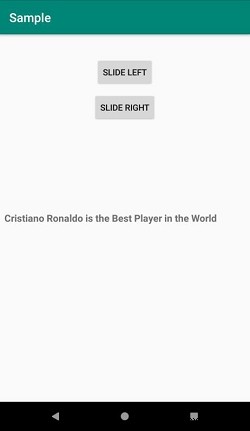이 예는 Android에서 왼쪽에서 오른쪽으로 애니메이션을 만드는 방법을 보여줍니다.
1단계 − Android Studio에서 새 프로젝트를 생성하고 파일 ⇒ 새 프로젝트로 이동하여 필요한 모든 세부 정보를 입력하여 새 프로젝트를 생성합니다.
2단계 − res/layout/activity_main.xml에 다음 코드를 추가합니다.
<?xml version="1.0" encoding="utf-8"?> <RelativeLayout xmlns:android="https://schemas.android.com/apk/res/android" xmlns:tools="https://schemas.android.com/tools" android:layout_width="match_parent" android:layout_height="match_parent" android:padding="8dp" android:id="@+id/relativeLayout" tools:context=".MainActivity"> <Button android:id="@+id/btnSlideLeft" android:text="Slide Left" android:layout_width="wrap_content" android:layout_height="wrap_content" android:layout_centerHorizontal="true" android:layout_marginTop="30dp"/> <Button android:id="@+id/btnSlideRight" android:text="Slide Right" android:layout_width="wrap_content" android:layout_height="wrap_content" android:layout_below="@id/btnSlideLeft" android:layout_centerHorizontal="true" android:layout_marginTop="10dp"/> <TextView android:layout_centerInParent="true" android:text="Cristiano Ronaldo is the Best Player in the World" android:visibility="invisible" android:textSize="16sp" android:textStyle="bold" android:layout_width="match_parent" android:layout_height="wrap_content" android:id="@+id/textView"/> <TextView android:layout_centerInParent="true" android:text="Messi is the Best Player in the World" android:layout_below="@id/textView" android:visibility="invisible" android:textSize="16sp" android:textStyle="bold" android:layout_width="match_parent" android:layout_height="wrap_content" android:id="@+id/textView1"/> </RelativeLayout>
3단계 − src/MainActivity.java
에 다음 코드 추가import androidx.appcompat.app.AppCompatActivity;
import android.os.Bundle;
import android.transition.Slide;
import android.transition.TransitionManager;
import android.view.Gravity;
import android.view.View;
import android.widget.Button;
import android.widget.RelativeLayout;
import android.widget.TextView;
public class MainActivity extends AppCompatActivity {
Button btnSlideLeft, btnSlideRight;
TextView textView, textView1;
RelativeLayout relativeLayout;
@Override
protected void onCreate(Bundle savedInstanceState) {
super.onCreate(savedInstanceState);
setContentView(R.layout.activity_main);
textView = findViewById(R.id.textView);
textView1 = findViewById(R.id.textView1);
btnSlideLeft = findViewById(R.id.btnSlideLeft);
btnSlideRight = findViewById(R.id.btnSlideRight);
relativeLayout = findViewById(R.id.relativeLayout);
btnSlideLeft.setOnClickListener(new View.OnClickListener() {
@Override
public void onClick(View v) {
Slide slide = new Slide();
slide.setSlideEdge(Gravity.START);
TransitionManager.beginDelayedTransition(relativeLayout, slide);
textView.setVisibility(View.VISIBLE);
}
});
btnSlideRight.setOnClickListener(new View.OnClickListener() {
@Override
public void onClick(View v) {
Slide slide = new Slide();
slide.setSlideEdge(Gravity.END);
TransitionManager.beginDelayedTransition(relativeLayout, slide);
textView1.setVisibility(View.VISIBLE);
}
});
}
} 4단계 − androidManifest.xml에 다음 코드 추가
<?xml version="1.0" encoding="utf-8"?> <manifest xmlns:android="https://schemas.android.com/apk/res/android" package="app.com.sample"> <application android:allowBackup="true" android:icon="@mipmap/ic_launcher" android:label="@string/app_name" android:roundIcon="@mipmap/ic_launcher_round" android:supportsRtl="true" android:theme="@style/AppTheme"> <activity android:name=".MainActivity"> <intent-filter> <action android:name="android.intent.action.MAIN" /> <category android:name="android.intent.category.LAUNCHER" /> </intent-filter> </activity> </application> </manifest>
응용 프로그램을 실행해 보겠습니다. 실제 Android 모바일 장치를 컴퓨터에 연결했다고 가정합니다. Android 스튜디오에서 앱을 실행하려면 프로젝트의 활동 파일 중 하나를 열고 도구 모음에서 실행 아이콘을 클릭합니다. 모바일 장치를 옵션으로 선택한 다음 기본 화면을 표시할 모바일 장치를 확인하십시오 -